
大家可以在电脑运行状态还不错的时候,创建一个系统还原点,这样一来,当电脑出现崩溃等问题时就可以进行一键还原了,那么在win7系统中该怎么执行一键还原呢?
win7系统一键还原
打开开始菜单中选择控制面板,打开控制面板之后,在控制面板中找到并打开备份和还原选项。如图所示。
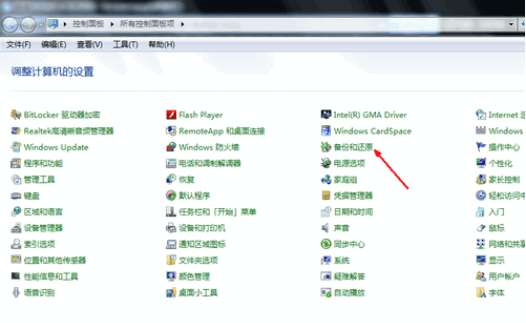
选择恢复系统设置和计算机。没有此功能,则需要开启这个功能。
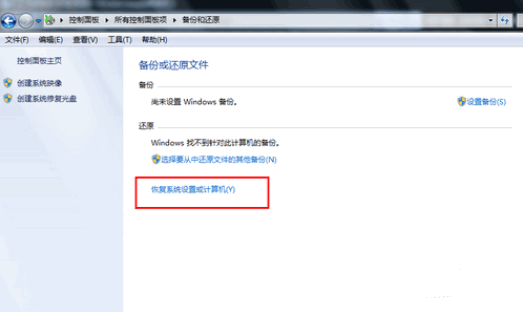
选择【打开系统还原】,点击图中所示的那个按钮,有账户控制则会有提示,通过即可。
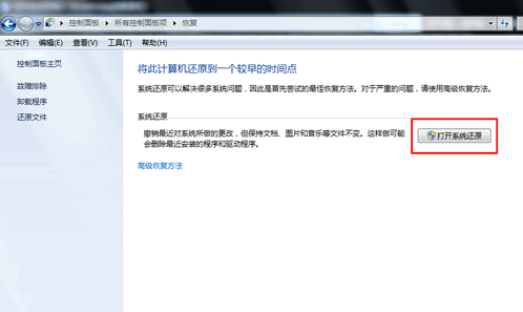
然后会开始还原文件和设置的向导,你只需要按照向导的提示做就好了。直接点击下一步。
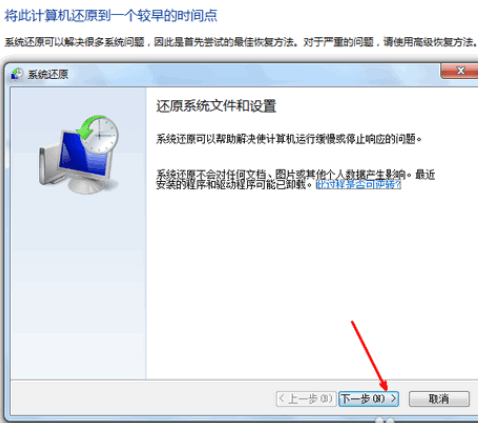
选择一个还原的时间点,点击下一步
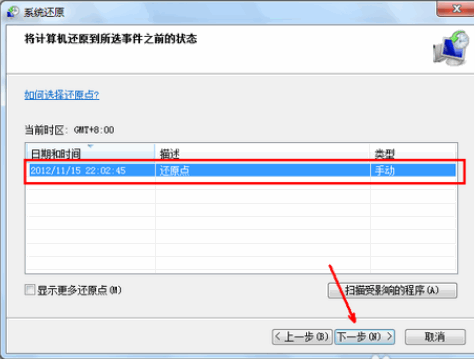
确定信息后点击完成即可
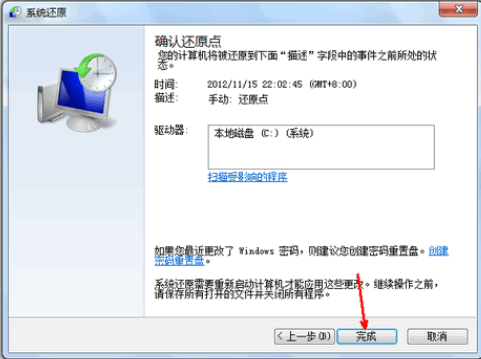
系统就会还原到你上一次备份的系统了。
怎么解除系统还原的禁用状态
打开开始菜单,选择运行命令项,然后在弹出的运行对话框中,输入gpedit.msc确定,打开组策略。再依次选择本地计算机 策略——管理模板——系统。下拉找到并打开系统还原,然后在窗口的右边,右击“关闭系统还原”并选择编辑。在弹出关闭系统还原属性对话框中,点击未配置,最后确定就可以了。
一键还原系统相关推荐:
以上就是win7系统一键还原方法的全部内容了,想要了解更多win7系统相关文章资讯,请收藏游戏6,超多有趣好玩的精彩内容等您来探索!